Thema: HiCAD 2D
![]()
Bei der Schraffur auf Konturbasis wird das Innere von geschlossenen Linienzügen schraffiert; die Linienelemente können jedoch zu verschiedenen Teilen gehören.
Nach dem Aktivieren der Funktion Konturschraffur definieren können Sie zwischen zwei Konturarten wählen.
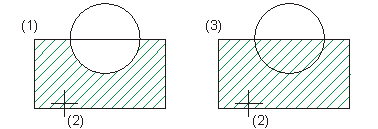
(1) Fläche schraffieren
(2) Konturidentifizierungspunkt
(3) vorhandene Kontur schraffieren
Diese Schraffur verwendet die Konturfindungsalgorithmen zur Definition der zu schraffierenden Kontur und ist daher nicht daran gebunden, dass intern zusammenhängende Linienzüge in einem Teil vorhanden sein müssen.
Um die Kontur festzulegen, muss ein Konturidentifizierungspunkt angegeben werden. Der Identifizierungspunkt bestimmt das Anfangslinienelement der Kontur.
Wenn im Innern der Kontur keine weiteren Elemente liegen, kann ein beliebiger Punkt im Innern als Konturidentifizierungspunkt gewählt werden. Sie tippen in das zu schraffierende Gebiet und erhalten die Schraffur.
Die Schraffur kann aus Linien oder Symbolen bestehen:
Für jede Schraffur wird ein Schraffurbezugspunkt angelegt, der alle Schraffurinformationen enthält.
Bei einer Ausnehmung müssen Sie ebenfalls einen Identifizierungspunkt für die Ausnehmungskontur angeben. Bei mehreren Ausnehmungskonturen müssen alle zum gleichen Teil wie die Schraffur gehören.
Bei Texten und Bemaßungen werden die zugehörigen Schraffurausnehmungspunkte automatisch in das Teil gelegt. Den zu diesen Ausnehmungen gehörenden Schraffurbezugspunkt müssen Sie in das Teil, das den Text oder die Bemaßung enthält, setzen.
Bei Wiederholungen, die auf ein Schraffurelement wirken, werden die zugehörigen Ausnehmungen mit der gleichen Wiederholungsart behandelt. Bei Wiederholungen ist es sinnvoll, Schraffur- und Ausnehmungselemente in das gleiche Teil zu legen.
2D-Teil > Schraffur > PullDown-Menü Definieren > Definieren > Kontur schraffieren ![]()
Es erscheint, wie bei der Teileschraffur, die Maske Schraffurtools.
Wenn Sie in der Maske Schraffurtools dem Bereich Schnittfläche aktivieren, wird Ihnen zusätzlich eine Kreuzschraffur (Kunststoff) angeboten.
2D-Teil > Schraffur > PullDown-Menü Definieren > Definieren > Kontur mustern ![]()
Die Innenfläche der identifizierten Kontur wird mit einem Muster versehen.
2D-Teil > Schraffur >PullDown-Menü Definierens > Definieren > Kontur schraffieren, erweiterte Parameter ![]()
Die verschiedenen Schraffurattribute wie Linienart, Schicht, Farbe, Winkel und Schraffurlinienabstand können getrennt vor der Auswahl der Kontur angegeben werden.
2D-Teil > Schraffur > PullDown-Menü Definieren > Definieren > Musterungsparameter ![]()
Mit den Funktionen des Menüs können Sie die Musterparameter Schicht, Symbolwinkel, Vergrößerungsfaktor, Randabstand und Symbolabstand einstellen.

Konturschraffur Ausnehmung (2D) • Konturschraffurparameter (2D) • Musterungsparameter ändern (2D) • Schraffur (2D) • Teileschraffur (2D)
© Copyright 1994-2020, ISD Software und Systeme GmbH |
Datenschutz • AGB • Cookies • Kontakt • Impressum